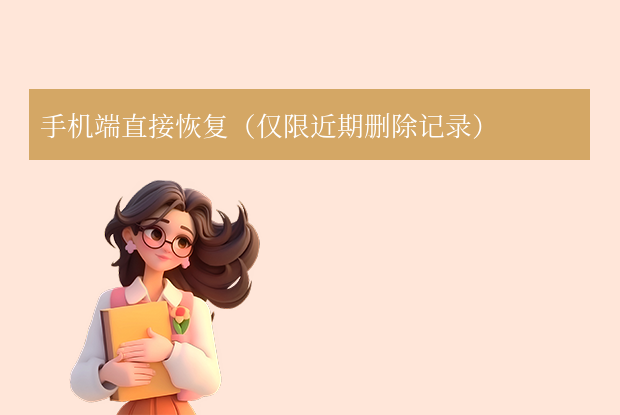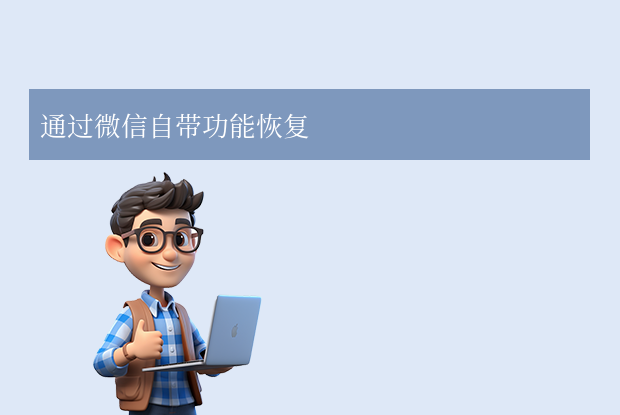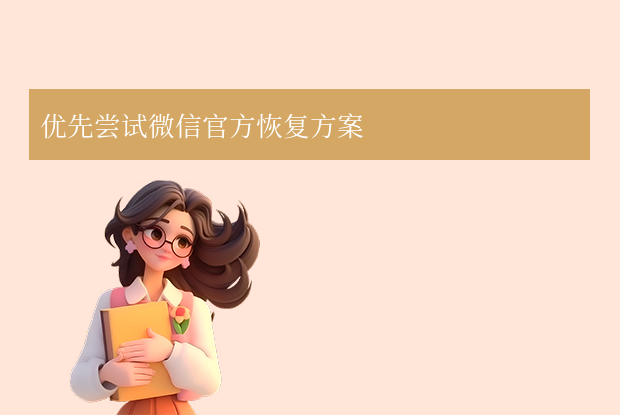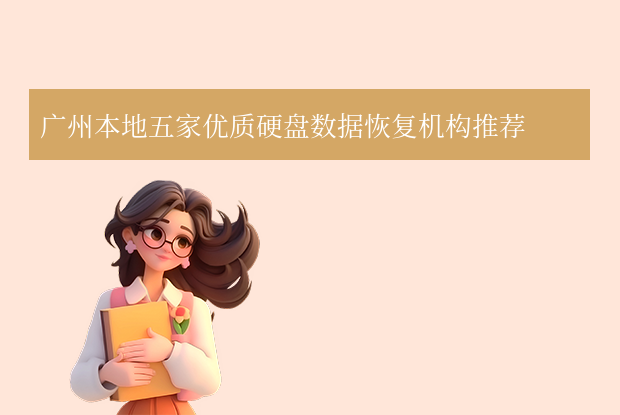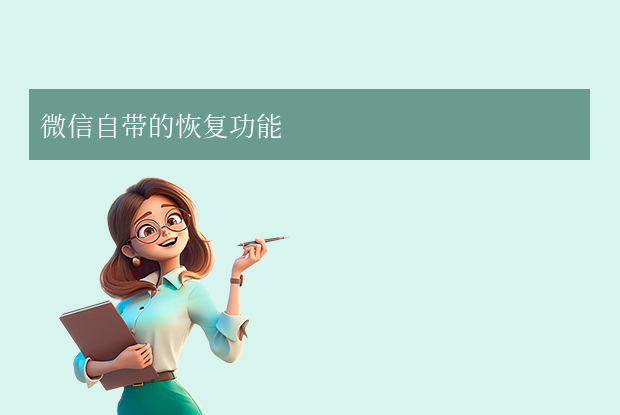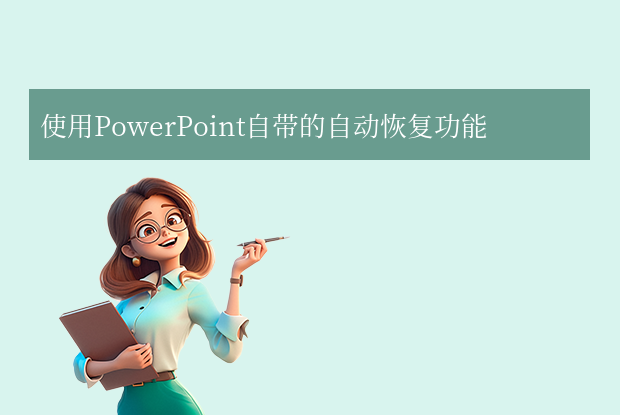AI摘要
AI摘要
微信聊天记录误删可尝试用微信修复工具、手机系统备份、电脑端微信备份或第三方工具恢复。预防丢失可定期备份、开启云服务、谨慎操作。若无法恢复,可联系微信客服或专业机构。若无法恢复,可联系微信客服或专业机构。
摘要由平台通过智能技术生成微信聊天记录中可能保存着重要的对话、照片、文件或回忆,一旦误删难免让人着急。但别担心!即使删除了记录,仍有多种方法可以尝试恢复。那么微信聊天记录删了怎样才能恢复呢?本文将为你整理官方工具、备份恢复和第三方方案,并提供预防数据丢失的建议。
一、手机端快速恢复(仅限未覆盖数据)
方法1. 微信自带的“修复工具”
适合场景:聊天记录异常丢失(如闪退、系统错误)。操作步骤:
1、打开微信 → 点击右上角 “+” → 选择 “帮助与反馈”。
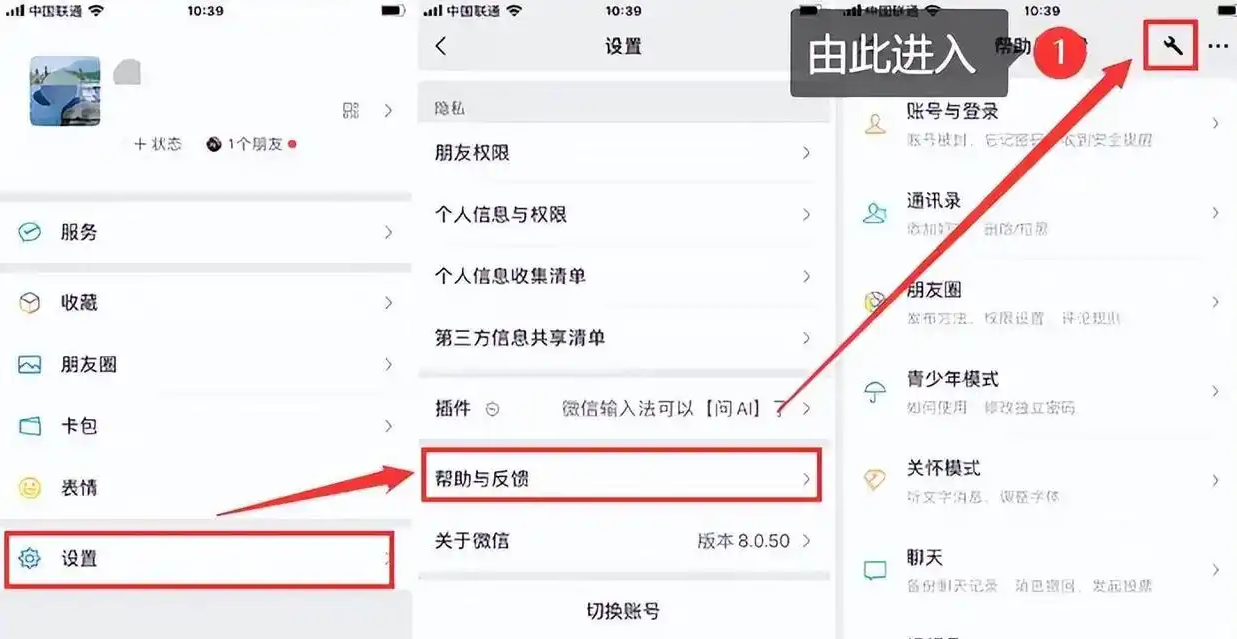
2、点击右上角 “扳手” 图标 → 选择 “修复聊天记录”。
注意:此方法仅修复异常丢失,手动删除的记录无法恢复。方法2. 通过手机系统备份恢复
iPhone用户(iCloud/iTunes备份)
若删除前开启过iCloud自动备份:可通过还原整机备份恢复,但会覆盖现有手机数据。
操作步骤:
1、确保网络连接稳定,Wi-Fi连接更佳。
2、执行设备还原:进入手机“设置”>“通用”>“还原”>“抹除所有内容和设置”。
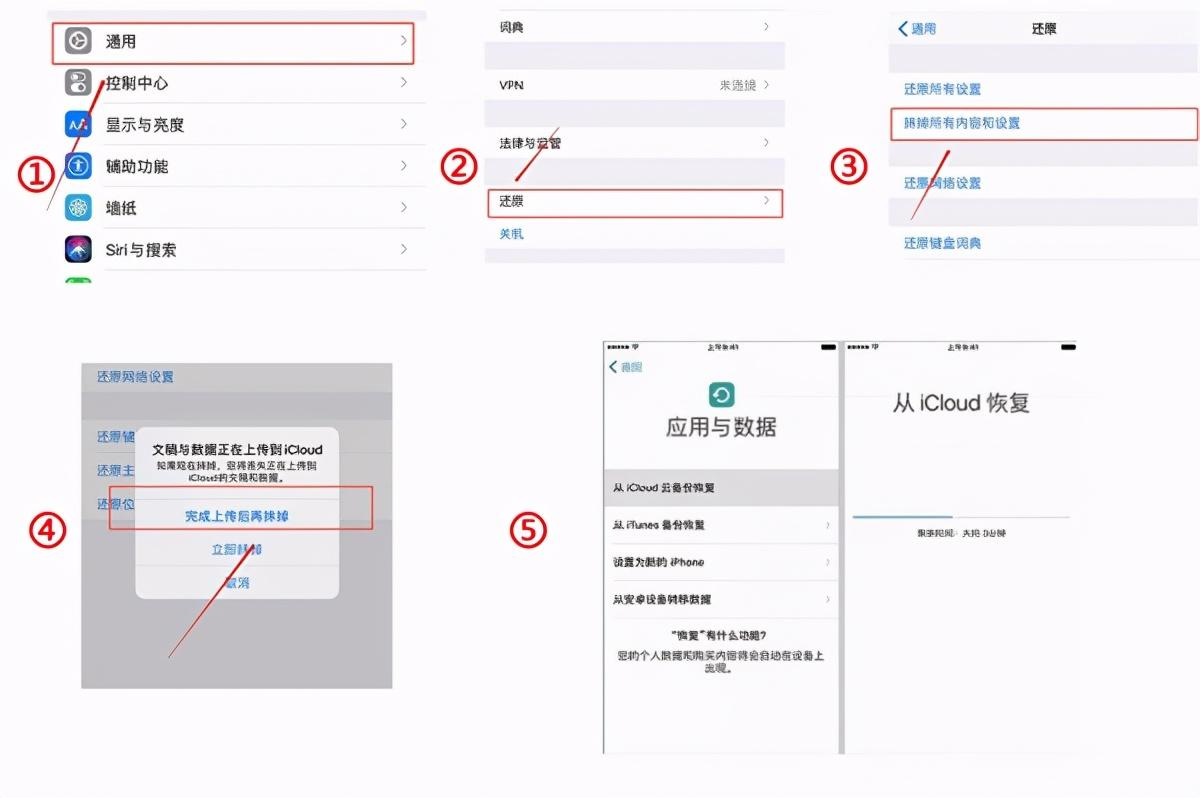
3、重新激活iPhone:按照提示重新激活iPhone,期间选择“从iCloud云备份恢复”。
4、输入iCloud账号和密码:在提示输入iCloud账号和密码时,正确填写。
5、选择备份恢复:选择与要恢复聊天记录相对应的iCloud备份,然后点击“恢复”。
安卓用户(本地备份或云服务)
部分品牌手机(如华为、小米)自带云备份功能,可尝试从云端恢复微信数据(需提前开启备份)。
二、通过电脑端微信备份恢复
方法1. 已备份过聊天记录的情况
1、连接手机与电脑,打开电脑版微信 → 左下角 “三条横线” 。
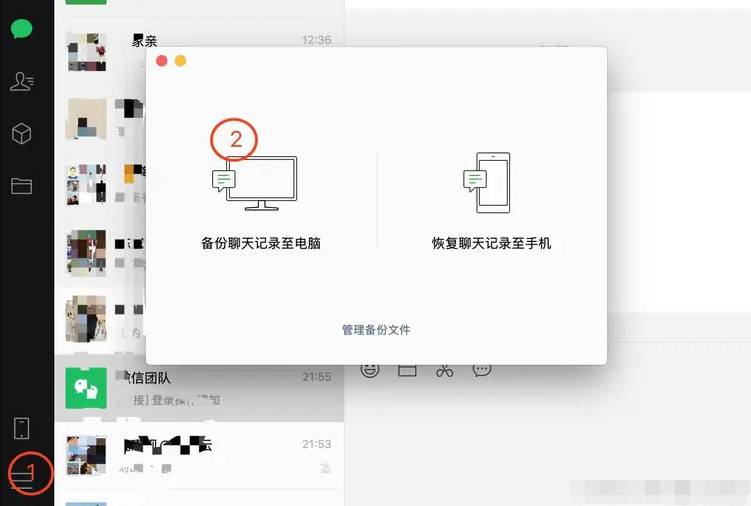
2、选择 “备份与恢复” → “恢复聊天记录至手机”。
注意:需在删除记录前完成过电脑备份,且备份文件未损坏。方法2. 未备份但登录过电脑微信
电脑端微信可能保留部分缓存记录(如近期接收的文件或图片),可尝试在电脑微信的缓存文件夹中查找:
- Windows路径:
C:\Users\用户名\Documents\WeChat Files\微信号\FileStorage - Mac路径:
/Users/用户名/Library/Containers/com.tencent.xinWeChat/Data/Library/Application Support/com.tencent.xinWeChat/版本号/WeChat Files/微信号/FileStorage
三、第三方数据恢复工具(谨慎使用)
适用场景:未备份且急需恢复数据,但存在一定风险。
推荐工具:Dr.Fone、iMobie PhoneRescue等。操作原理:通过扫描手机存储碎片,尝试找回未被覆盖的残留数据。
注意事项:
- 选择正规工具,避免下载恶意软件。
- 恢复成功率取决于删除后的手机使用情况(频繁使用手机可能覆盖数据)。
- 部分工具需付费,建议先试用免费扫描功能。
四、联系微信官方客服
如果以上方法都无法找回聊天记录,可以尝试联系微信客服寻求帮助。
操作步骤:
1、打开微信,点击右下角“我”。
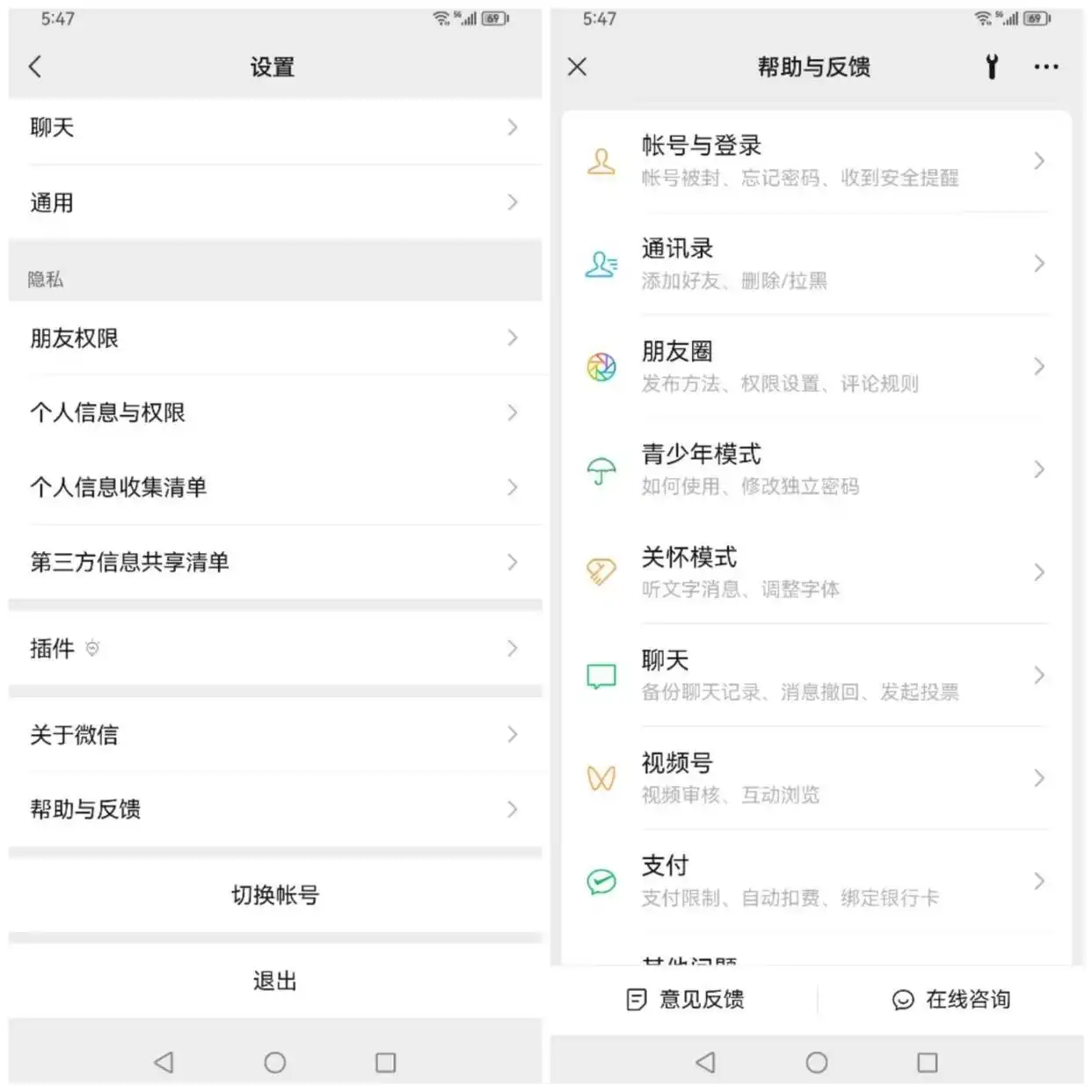
2、进入“设置” > “帮助与反馈”。
3、点击“联系客服”,描述你的问题并提交。
注意:微信官方不承诺恢复数据,但部分用户反馈在特殊情况下(如涉及法律纠纷)可能获得协助。
预防数据丢失的3个关键习惯
- 定期备份:每月通过电脑微信备份一次完整记录。开启手机云服务(如iCloud、华为云),设置自动备份微信数据。
- 谨慎操作:删除聊天框时,勾选“不保留聊天记录”会彻底清空数据。重要对话可长按收藏,或导出为文件保存。
- 启用微信“聊天记录迁移”功能:换新手机时,通过WiFi直连迁移全部记录,避免传输遗漏。
常见问题
- Q:清空微信缓存会导致记录丢失吗?
- A:不会,缓存指临时文件(如图片),手动删除聊天记录才会彻底清除。
- Q:恢复的记录包含图片和语音吗?
- A:若备份时勾选了“包括媒体文件”,则可恢复;否则仅保留文字。
总结
以上就是微信聊天记录删了怎样才能恢复的方法介绍了,大部分用户能成功找回误删的聊天记录。如果数据极其重要且无法恢复,建议联系专业数据恢复机构处理(费用较高,需提前咨询)。


 技术电话:17306009113
技术电话:17306009113 工作时间:08:30-22:00
工作时间:08:30-22:00 常见问题>>
常见问题>> 转转大师数据恢复软件
转转大师数据恢复软件
 微软office中国区合作伙伴
微软office中国区合作伙伴
 微信
微信 微信
微信 QQ
QQ QQ
QQ QQ空间
QQ空间 QQ空间
QQ空间 微博
微博 微博
微博 微信聊天记录删了怎样才能恢复
微信聊天记录删了怎样才能恢复
 免费下载
免费下载